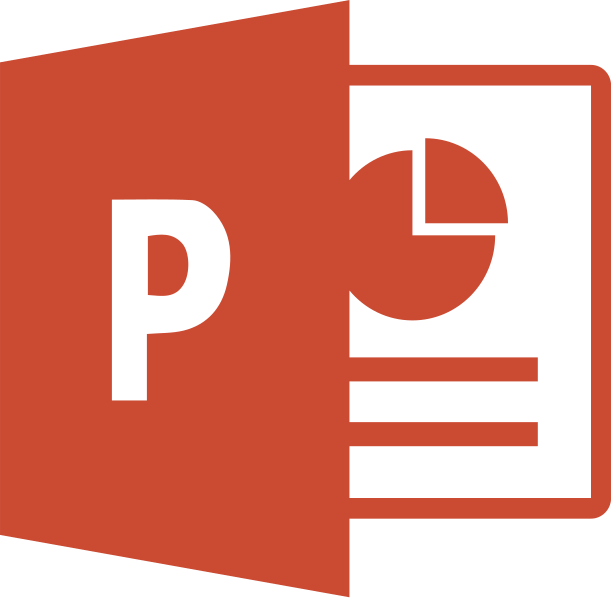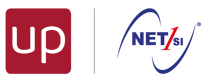Per Iniziare
Primi passi con gli strumenti di presentazione
Aprire un programma di presentazione.
Aprire un documento di presentazione esistente, fare delle modifiche e salvarlo.
Aprire diversi documenti.
Salvare una presentazione esistente su hard disk o dischetto.
Chiudere il documento di presentazione.
Usare le funzioni di Help del programma.
Chiudere il programma di presentazione.
Modificare le impostazioni di base
Modificare il modo di visualizzazione sullo schermo.
Usare gli strumenti di ingrandimento/zoom della pagina.
Modificare la barra degli strumenti.
Scambiare documenti 6.1.3.1 Salvare una presentazione con un altro formato (RTF, file di immagini, tipo o versione del software ecc.).
Salvare una presentazione in un formato appropriato per invio a un web site.
Operazioni di Base
Creare una presentazione
Creare una nuova presentazione.
Scegliere un layout automatico appropriato per ogni singola diapositiva (per es. presentazione di titoli, organigramma, schema con testo, elenco puntato ecc.).
Modificare il layout di una diapositiva.
Aggiungere testo.
Aggiungere un’immagine presa da una raccolta di immagini.
Usare una diapositiva modello.
Copiare, spostare, cancellare: testo
Usare le funzioni “Copia” e “Incolla” per duplicare un testo all’interno della presentazione o in presentazioni attive.
Usare le funzioni “Taglia” e “Incolla” per spostare un testo all’interno della presentazione o in presentazioni attive.
Cancellare un testo selezionato.
Copiare, spostare, cancellare: immagini
Usare le funzioni “Copia” e “Incolla” per duplicare una immagine all’interno della presentazione o in presentazioni attive.
Usare le funzioni “Taglia” e “Incolla” per spostare un’immagine all’interno della presentazione o in presentazioni attive.
Cancellare un’immagine.
Copiare, spostare, cancellare: diapositive
Usare le funzioni “Copia” e “Incolla” per duplicare una diapositiva all’interno della presentazione o in presentazioni attive.
Usare le funzioni “Taglia” e “Incolla” per spostare una diapositiva all’interno della presentazione o in presentazioni attive.
Cambiare l’ordine delle diapositive della presentazione.
Eliminare una diapositiva dalla presentazione.
Formattazione
Formattare testi
Cambiare tipo e dimensione dei caratteri.
Usare neretto, corsivo, sottolineatura, comando maiuscole/minuscole.
Applicare ombreggiature, usare apici e pedici.
Usare caratteri di differenti colori.
Centrare il testo, allinearlo a destra o sinistra, in alto, in basso.
Modificare l’interlinea.
Usare i diversi tipi di punti / numeri disponibili per gli elenchi.
Modificare riquadri di testo
Modificare le dimensioni di un riquadro di testo e spostarlo all’interno della diapositiva.
Definire spessore, stile e colore di un riquadro.
Grafici E Diagrammi
Disegnare oggetti
Usare differenti stili di linee.
Spostare le linee di una diapositiva.
Modificare il colore delle linee e degli oggetti.
Usare varie forme geometriche (rettangoli, cerchi ecc.). Aggiungere una linea tracciata a mano libera.
Ruotare o traslare un oggetto in una diapositiva.
Modificare gli attributi di un disegno (colore, spessore delle linee).
Applicare l’ombreggiatura a un disegno.
Diagrammi
Creare un organigramma.
Modificare la struttura di un organigramma.
Creare differenti tipi di diagrammi (a barre, a torta ecc.)
Immagini e altri oggetti
Importare immagini da altri file.
Cambiare le dimensioni di un’immagine e spostarla dentro una diapositiva.
Importare altri oggetti: testi, fogli elettronici, tabelle, diagrammi o grafici.
Copiare un oggetto importato nel documento originale.
Aggiungere effetti ai bordi di un oggetto
Stampa e Distribuzione
Impostazione delle diapositive
Selezionare un formato di uscita appropriato per la presentazione: lavagna luminosa, volantino, diapositiva da 35 mm, presentazione su schermo.
Cambiare l’orientazione delle diapositive: orizzontale o verticale.
Preparazione per la distribuzione
Aggiungere note per chi presenta le diapositive.
Numerare le diapositive.
Usare uno strumento di controllo ortografico e fare le eventuali modifiche.
Stampa
Visualizzare in anteprima il documento con lavisualizzazione: diapositive singole, sequenza, note.
Stampare le diapositive in varie viste e formati d’uscita.
Effetti Speciali
Animazioni
Aggiungere alle diapositive delle animazioni di repertorio.
Modificare le animazioni predefinite.
Dissolvenze
Aggiungere effetti di dissolvenza.
Supporti Operativi
Fare una presentazione
Iniziare una presentazione da una qualsiasi diapositiva.
Usare strumenti di navigazione sullo schermo.
Nascondere delle diapositive.